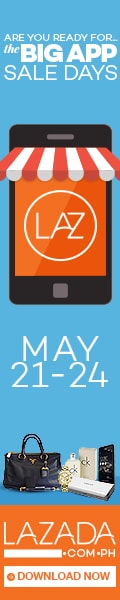BANDA ACEH — Penanews.co.id — Perkembangan teknologi membawa peningkatan signifikan pada kapasitas memori smartphone dibandingkan beberapa tahun silam. Namun, di saat yang sama, kemajuan pada kamera menghasilkan foto dan video dengan resolusi lebih tinggi, yang otomatis memakan ruang penyimpanan lebih besar.
Tak hanya itu, beragam aplikasi yang dirancang untuk memudahkan aktivitas harian juga menuntut kapasitas memori yang besar agar dapat berjalan optimal. Ditambah lagi, pembaruan sistem dan aplikasi yang rutin dilakukan turut menyita ruang penyimpanan.
Dengan semua faktor ini, masalah memori penuh tetap menjadi ancaman bagi pengguna smartphone, meskipun kapasitas penyimpanan perangkat terus bertambah.
Bila sudah begitu, performa ponsel bisa menurun. Bahkan, pengguna tak bisa lagi men-download file atau aplikasi baru jika memori HP penuh.
Namun, tak perlu panik. Ada beberapa cara yang bisa dilakukan untuk mengatasi memori HP penuh, dikutip CNBC Indonesia dari HMD, sebagai berikut:
Hapus Aplikasi
Jika memori HP sudah penuh, hal pertama yang harus dicek adalah aplikasi apa saja yang memakan memori besar.
Cara hapus atau uninstall aplikasi cukup mudah. Cukup tekan ikon aplikasi, lalu pilih opsi ‘uninstall’. Anda juga bisa uninstall aplikasi dari pengaturan perangkat sebagai berikut:
Buka ‘Settings’
Buka menu ‘Apps’
Pilih opsi ‘See all apps’
Pilih aplikasi yang mau di-uninstall
Pilih ‘Uninstall’ dan konfirmasi dengan klik ‘Ok’
Gunakan Fitur File Clean
Android memiliki tool untuk membantu pengguna menjaga memori HP dari file tak penting. Anda bisa menemukan fitur ini di aplikasi ‘Files’. Setelah membuka aplikasi, klik ‘Clean’ pada sisi bawah.
Aplikasi akan memberikan rekomendasi file untuk dihapus yang bisa mengosongkan kapasitas memori.
Hapus Foto dan Video
Saat ini, HP sudah memiliki kamera beresolusi tinggi. Konsekuensinya, ukuran foto dan video menjadi besar. Anda bisa rutin melakukan penghapusan foto dan video yang dobel untuk menghindari memori penuh.
Jika tersinkronisasi dengan Google Photos, Anda bisa membuka aplikasi dan pilih profil. Selanjutnya, pilih opsi ‘Free up space’ dan ikuti instruksi di layar.
Sistem akan menghapus file backup yang masih ada di perangkat, sembari tetap mengamankannya di Google Photos.
Gunakan Penyimpanan Tambahan
Google Photos sebagai layanan cloud bisa dimanfaatkan untuk menyimpan foto dan video, sehingga tidak memakan memori perangkat. Selain Google Photos, penyimpanan file juga bisa melalui layanan cloud lain seperti Amazon Drive, Autosync, Dropbox, Nextcloud, dan Tresorit.
Jika tetap ingin semua file disimpan di perangkat tanpa harus langganan layanan cloud, Anda bisa membeli kartu memori eksternal untuk menambah kapasitas.
Hapus File Download
Folder download sebaiknya rajin dicek dan dihapus isinya. Sebab, biasanya file download sudah tidak digunakan lagi setelah berbulan-bulan. Misalnya file PDF tiket online, menu restoran, dsb.
Hapus Area Offline di Google Maps
Layanan peta digital Google Maps memudahkan navigasi di sebuah area tanpa menggunakan data mobile. Sebab, fitur itu memungkinkan pengguna men-download area peta dan mengaksesnya secara offline.
Namun, hal ini memakan kapasitas memori. Jika sudah tak memerlukan file offline Google Maps, Anda bisa menghapusnya dengan cara berikut ini:
Buka Google Maps
Klik foto profil
Pilih ‘Offline maps’
Klik menu tiga titik di samping area yang di-download
Pilih ‘Delete’ dan konfirmasi dengan tekan ‘Yes’
Rekam Video Resolusi Rendah
Banyak ponsel saat ini yang mendukung perekaman video resolusi tinggi seperti 4k bahkan 8k. File yang dihasilkan akan sangat besar. Untuk itu, sebaiknya menggunakan penyetelan resolusi rendah, apalagi jika video yang direkam hanya untuk diunggah ke media sosial atau dikirim ke chat.
Hapus Media WhatsApp
Jika Anda menggunakan WhatsApp, kemungkinan Anda mengirim dan menerima berbagai format file, mulai dari video hingga gift. Bisa jadi perangkat akan turut menyimpan file tersebut dan memakan memori. Begini cara mengosongkannya.
Buka WhatsApp
Pilih menu tiga titik dan pilih ‘Settings’
Klik ‘Storage and data’
Pilih ‘Manage storage’
Klik ‘Review and delete items’
Bersihkan Cache
Cache pada aplikasi bertujuan untuk memberikan proses yang lebih depat dan pengalaman yang lebih smooth saat menjajal aplikasi. Namun, kemudahan itu berdampak pada memori yang tersedot. Anda bisa menghapus cache pada aplikasi dengan cara ini:
Buka ‘Settings’
Buka ‘Apps’
Tekan ‘See all’
Pilih sebuah aplikasi dan tekan ‘Storage and cache’
Pilih ‘Clear cache’
Demikian 9 cara mengosongkan memori HP yang penuh dengan mudah dan cepat. Anda tak perlu buru-buru hapus aplikasi. Semoga tips ini bermanfaat bagi Anda![]